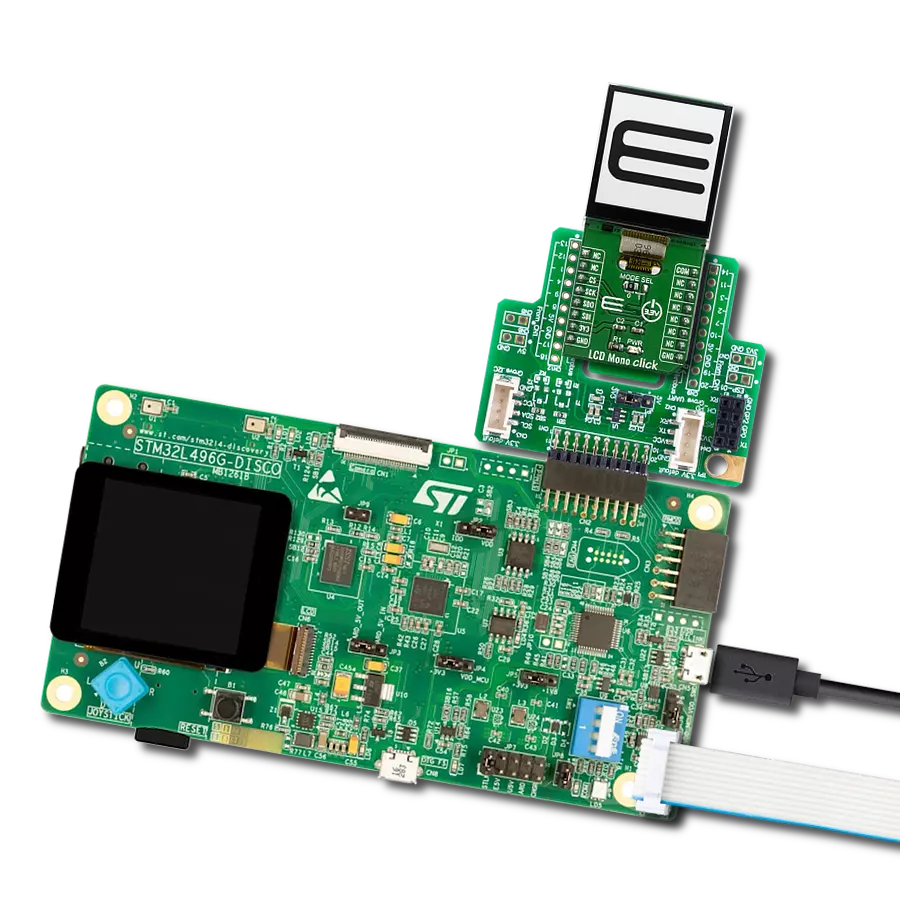通过与SPI适配器的无缝集成,提升您解决方案的显示能力,增强用户体验,并释放LCD显示器的全部潜力!
A
A
硬件概览
它是如何工作的?
LCD Mini Click基于MCP23S17,这是一款来自Microchip的带有串行接口的16位I/O扩展器。MCP23S17具有外部复位输入和可配置的中断源,还可以配置为高有效或低有效。这个双向I2C扩展器充当了主机MCU与显示器的四个数据位引脚、一个使能控制引脚和一个寄存器选择引脚之间的桥梁。为了正常工作,使能引脚应该保持高电平。寄存器选择引脚在命令模式(逻辑低)和数据模式(逻辑高)之间切换。背光LED的亮度可以直接通过主机MCU控
制,但LCD的对比度需要使用MCP4161来控制,它是一款带有非易失性存储器的8位单SPI数字电位计,也是来自Microchip。LCD Mini Click使用标准的4线SPI串行接口,从I2C扩展器和数字电位计与主机MCU通信。MCP23S17支持高达10MHz的高速SPI接口,并可以通过CS引脚选择,通过RST引脚复位。它通过INT引脚发送中断。MCP4161也支持高达10MHz的高速SPI,并可以通过CS2引脚选择。PWM引脚可以控制LCD的背光LED的亮度。
LMB162XFW显示器不包含在LCD Mini Click适配器板中,而是单独提供,并配有合适的电缆。然而,LCD Mini Click具有与LCD进行接口的适当连接器。这个Click board™可以通过PWR SEL跳线选择3.3V或5V逻辑电压电平工作。这样,既支持3.3V又支持5V的MCU可以正确使用通信线路。此外,这个Click board™配备了一个包含易于使用的函数和示例代码的库,可用作进一步开发的参考。
功能概述
开发板
Arduino UNO 是围绕 ATmega328P 芯片构建的多功能微控制器板。它为各种项目提供了广泛的连接选项,具有 14 个数字输入/输出引脚,其中六个支持 PWM 输出,以及六个模拟输入。其核心组件包括一个 16MHz 的陶瓷谐振器、一个 USB 连接器、一个电
源插孔、一个 ICSP 头和一个复位按钮,提供了为板 子供电和编程所需的一切。UNO 可以通过 USB 连接到计算机,也可以通过 AC-to-DC 适配器或电池供电。作为第一个 USB Arduino 板,它成为 Arduino 平台的基准,"Uno" 符号化其作为系列首款产品的地
位。这个名称选择,意为意大利语中的 "一",是为了 纪念 Arduino Software(IDE)1.0 的推出。最初与 Arduino Software(IDE)版本1.0 同时推出,Uno 自此成为后续 Arduino 发布的基础模型,体现了该平台的演进。
微控制器概述
MCU卡片 / MCU

建筑
AVR
MCU 内存 (KB)
32
硅供应商
Microchip
引脚数
28
RAM (字节)
2048
你完善了我!
配件
Click Shield for Arduino UNO 具有两个专有的 mikroBUS™ 插座,使所有 Click board™ 设备能够轻松与 Arduino UNO 板进行接口连接。Arduino UNO 是一款基于 ATmega328P 的微控制器开发板,为用户提供了一种经济实惠且灵活的方式来测试新概念并构建基于 ATmega328P 微控制器的原型系统,结合了性能、功耗和功能的多种配置选择。Arduino UNO 具有 14 个数字输入/输出引脚(其中 6 个可用作 PWM 输出)、6 个模拟输入、16 MHz 陶瓷谐振器(CSTCE16M0V53-R0)、USB 接口、电源插座、ICSP 头和复位按钮。大多数 ATmega328P 微控制器的引脚都连接到开发板左右两侧的 IO 引脚,然后再连接到两个 mikroBUS™ 插座。这款 Click Shield 还配备了多个开关,可执行各种功能,例如选择 mikroBUS™ 插座上模拟信号的逻辑电平,以及选择 mikroBUS™ 插座本身的逻辑电压电平。此外,用户还可以通过现有的双向电平转换电压转换器使用任何 Click board™,无论 Click board™ 运行在 3.3V 还是 5V 逻辑电压电平。一旦将 Arduino UNO 板与 Click Shield for Arduino UNO 连接,用户即可访问数百种 Click board™,并兼容 3.3V 或 5V 逻辑电压电平的设备。
LCD mini显示器基于LMB162XFW,是一款紧凑且多功能的SPI控制的LCD mini显示器,具有清晰的2x16像素分辨率。其引人注目的深蓝色显示颜色与浅黄绿色的显示数据形成鲜明对比,确保清晰而生动的视觉效果。具有紧凑的外形尺寸,显示器尺寸仅为53.0x20.0x9.1mm(最大尺寸),非常适合空间受限的应用。这款迷你显示器的SPI控制使其能够无缝集成到各种电子项目中,而其优雅的颜色组合则增强了可见性。无论是用于工业仪器、消费类设备还是DIY电子产品,LCD mini显示器都为以视觉吸引人的方式呈现重要数据和信息提供了时尚而实用的解决方案。
使用的MCU引脚
mikroBUS™映射器
“仔细看看!”
Click board™ 原理图

一步一步来
项目组装
实时跟踪您的结果
应用程序输出
1. 应用程序输出 - 在调试模式下,“应用程序输出”窗口支持实时数据监控,直接提供执行结果的可视化。请按照提供的教程正确配置环境,以确保数据正确显示。

2. UART 终端 - 使用UART Terminal通过USB to UART converter监视数据传输,实现Click board™与开发系统之间的直接通信。请根据项目需求配置波特率和其他串行设置,以确保正常运行。有关分步设置说明,请参考提供的教程。

3. Plot 输出 - Plot功能提供了一种强大的方式来可视化实时传感器数据,使趋势分析、调试和多个数据点的对比变得更加直观。要正确设置,请按照提供的教程,其中包含使用Plot功能显示Click board™读数的分步示例。在代码中使用Plot功能时,请使用以下函数:plot(insert_graph_name, variable_name);。这是一个通用格式,用户需要将“insert_graph_name”替换为实际图表名称,并将“variable_name”替换为要显示的参数。

软件支持
库描述
这个库包含了LCD mini Click驱动的API。
关键函数:
lcdmini_set_backlight- 设置背光功能。lcdmini_set_contrast- 设置对比度功能。lcdmini_display_text- LCD mini显示文本。
开源
代码示例
完整的应用程序代码和一个现成的项目可以通过NECTO Studio包管理器直接安装到NECTO Studio。 应用程序代码也可以在MIKROE的GitHub账户中找到。
/*!
* @file main.c
* @brief LCDmini Click example
*
* # Description
* This is an example that demonstrates the use of the LCD mini Click board.
*
* The demo application is composed of two sections :
*
* ## Application Init
* Initialization driver enables - SPI, performing hardware reset, default config,
* setting up the backlight, and entering text to be written.
*
* ## Application Task
* This example shows the written text, then the text is moved left,
* with changing between rows of the LCD screen.
*
* @note If the screen isn't initialized you may need to restart the device.
*
* @author Stefan Ilic
*
*/
#include "board.h"
#include "log.h"
#include "lcdmini.h"
static lcdmini_t lcdmini;
static log_t logger;
void application_init ( void )
{
log_cfg_t log_cfg; /**< Logger config object. */
lcdmini_cfg_t lcdmini_cfg; /**< Click config object. */
/**
* Logger initialization.
* Default baud rate: 115200
* Default log level: LOG_LEVEL_DEBUG
* @note If USB_UART_RX and USB_UART_TX
* are defined as HAL_PIN_NC, you will
* need to define them manually for log to work.
* See @b LOG_MAP_USB_UART macro definition for detailed explanation.
*/
LOG_MAP_USB_UART( log_cfg );
log_init( &logger, &log_cfg );
log_info( &logger, " Application Init " );
// Click initialization.
lcdmini_cfg_setup( &lcdmini_cfg );
LCDMINI_MAP_MIKROBUS( lcdmini_cfg, MIKROBUS_1 );
if ( SPI_MASTER_ERROR == lcdmini_init( &lcdmini, &lcdmini_cfg ) )
{
log_error( &logger, " Communication init." );
for ( ; ; );
}
lcdmini_hw_reset( &lcdmini );
log_printf( &logger, "---------------------\r\n" );
log_printf( &logger, " SPI LCD Config \r\n" );
log_printf( &logger, " Clear LCD display \r\n" );
log_printf( &logger, " Cursor OFF \r\n" );
if ( LCDMINI_ERROR == lcdmini_default_cfg ( &lcdmini ) )
{
log_error( &logger, " Default configuration." );
for ( ; ; );
}
log_printf( &logger, "---------------------\r\n" );
log_printf( &logger, " Setting Backlight \r\n" );
lcdmini_set_backlight ( &lcdmini, 1 );
Delay_ms ( 100 );
log_printf( &logger, "---------------------\r\n" );
log_printf( &logger, " Set Contrast: 200 \r\n" );
lcdmini_set_contrast( &lcdmini, 200 );
Delay_ms ( 100 );
log_info( &logger, " Application Task " );
log_printf( &logger, "---------------------\r\n" );
log_printf( &logger, " Display text \r\n" );
log_printf( &logger, "---------------------\r\n" );
lcdmini_display_text ( &lcdmini, 1, 6, "Mikro E" );
lcdmini_display_text ( &lcdmini, 2, 2, "LCD mini Click" );
lcdmini_display_text ( &lcdmini, 3, 2, "LCD mini Click" );
lcdmini_display_text ( &lcdmini, 4, 6, "Mikro E" );
Delay_ms ( 500 );
}
void application_task ( void )
{
Delay_ms ( 500 );
lcdmini_send_cmd( &lcdmini, LCDMINI_SHIFT_LEFT );
}
int main ( void )
{
/* Do not remove this line or clock might not be set correctly. */
#ifdef PREINIT_SUPPORTED
preinit();
#endif
application_init( );
for ( ; ; )
{
application_task( );
}
return 0;
}
// ------------------------------------------------------------------------ END
额外支持
资源
类别:液晶显示屏